Fichier identiques
Si vous essayer de copier des fichiers dans un dossier où d'autres fichiers ont le même nom ,Windows vous demandera de les
remplacer. Voici comment faire pour les garder :
Maintenez la touche "Maj" du clavier enfoncée et cliquez sur "non".

Récupérer les images d'un PPS
Comment copier les images d'un Diaporama que je visualise avec Powerpoint ?
Il faut simplement changer l'extension .pps en .ppt.
puis cliquer droit sur les photos et choisir "enregistrer en tant
qu'image."

Rechercher et supprimer les logiciels malveillants
(Windows XP)
Si vous avez installé le Service Pack 2 de Windows XP et que vous avez activé les
mises à jours automatiques, alors vous disposez de l'outil de suppression des logiciels malveillants de Microsoft. Ce petit programme vous permet d'analyser
votre disque dur à la recherche de logiciels espions et de les supprimer.
1. Pour exécuter l'outil de suppression des logiciels malveillants de
Microsoft, cliquez sur le bouton Démarrer puis sur Exécuter.
2. Dans le champ Ouvrir,
saisissez la commande mrt /F puis pressez la touche Entrée.
3. Dans la fenêtre qui apparaît, cliquez sur le bouton
Suivant pour démarrer l'analyse minutieuse de votre ordinateur.
4. Une fois cette opération terminée, le programme vous indique les espions qui ont été
détectés et supprimés.
Ca prend du temps mais c'est gratuit !

De l'Azery au
Querty
Pour passer du clavier Azerty au Qwerty et inversement,
il suffit d'appuyer sur la touche Alt (à gauche de la barre d'espacement) puis sur la touche Majuscule (celle qui
est juste au dessus de la touche Ctrl) et inversement pour revenir à l'autre clavier. Cela ne fonctionne que si vous avez installé au préalable l'anglais en
plus du français. Pour cela, il faut aller dans le panneau de Configuration, puis cliquer sur Options régionales et
linguistiques.

Suppression des dossiers annulation de mises à jour $NTuninstall
Après avoir mis à jour Windows XP, des dossiers $NTuninstall sont créés afin de pouvoir désinstaller les correctifs si ca ne marche pas.
Lorsque le système est stable, rien ne sert de conserver tous ces dossiers. On peut les supprimer sans crainte.
Tout d'abord, ouvrir l'explorateur Windows et naviguez vers le dossier C : Windows. Il va falloir afficher les dossiers cachés. Cliquez sur
Outils puis sur Options des dossiers.
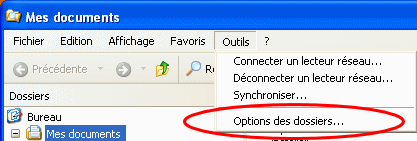
Dans l'onglet Affichage, rendez-vous à Fichiers et dossiers cachés, puis sélectionnez Afficher les fichiers et
dossiers cachés. Appliquer puis OK.
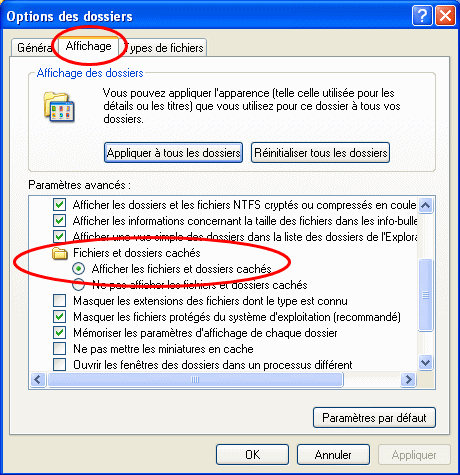
Revenez sur C : Windows, et découvrez tous ces dossiers $NTuninstall...(normalement, ils sont affichés en bleu).
Vous pouvez les sauvegarder si vous avez un peu peur, et ensuite supprimez-les.
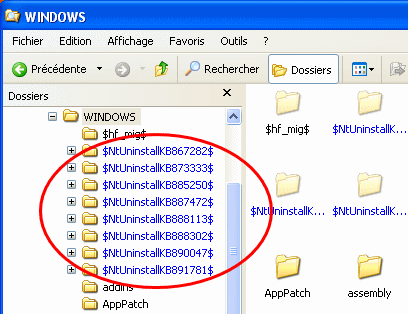
N'oubliez pas de retourner dans l'affichage des dossiers afin de recacher les fichiers et dossiers.

Chemin direct pour créer une présentation Microsoft PowerPoint (PPS, PPT)
Allez dans Démarrer, exécuter puis tapez :
C:\Program Files\Microsoft Office\Templates\Presentation Designs\Globe.pot

Informations sur votre BIOS à partir du registre
Lors du démarrage de votre ordinateur, Windows récupère des informations au sujet du BIOS de votre carte mère. Voici comment récupérer et voir
cette version sous Windows.
* Démarrer, Exécuter puis tapez regedit
* Recherchez la clé HKEY_LOCAL_MACHINE\HARDWARE\DESCRIPTION\System
* Le nom et la version de votre Bios figurent dans la valeur SystemBiosVersion

Réinstaller Windows XP manuellement
Si vous n'arriver pas à configurer votre bios de façon à ce que le PC démarre depuis le CD-Rom,
vous pouvez procédez manuellement à la réinstallation.
Sous Dos, accèdez à votre lecteur CD :
Tapez d: ou la lettre de votre lecteur ou se trouve votre CD de réinstallation puis Entrée.
Tapez cd i386 et ensuite winnt. Ceci devrait lancer l'installation.

Visionneuse disparue
Pour la réinstaller, cliquez sur Démarrer puis sur Exécuter. Tapez alor la
commande suivante (le signe . représente un espace) :
regsvr32./u.shimgvw.dll puis validez sur OK. Puis recommence en tapant cette fois : regsvr32.shimgvw.dll puis valider OK.
Microsoft Windows utilise un mouchard
Cliquez sur le bouton Démarrer.
Ensuite choisissez la commande Exécuter.
Dans la boite de dialogue saisissez ceci :
regsvr32.exe -u c:\windows\system32\regwizc.dll comme sur l'image ci-dessous :
Windows Installer pose problème
Si par exemple vous n'arrivez plus à installer le moindre logiciel et qu' un message d'erreur informe qu'il
n'existe pas d'application associée aux fichiers *.msi, que Windows Installer n'est pas présent ou qu'il doit être réinstallé. Tester la procèdure suivante
:
En mode administrateur, tester l'enregistrement de msiexec en
mode normal en prenant la précaution d'arrêter le service Windows Installer dans la console des services (double-cliquer sur l'entrée
et cliquer sur le bouton Arrêter).
Pour y accéder plus rapidement ou si les outils d'administration ne sont pas disponibles, cliquez sur le bouton
Démarrer puis sur Exécuter. Saisissez la commande services.msc puis validez par Entrée.
Une fois le service arrêté,
Démarrer/Exécuter, saisir les commandes msiexec /unreg puis OK et enfin msiexec /regserver puis
OK.
Clavier virtuel
Démarrer, puis Exécutez, tapez OSK.

Lancer la restauration système depuis une invite de commandes
Voilà la marche à suivre dans le cas où vous voudriez lancer l'outil de restauration système depuis une invite de commande :
- Tout
d'abord, lancer l'invite de commande (Démarrer, Exécuter, cmd)
- Ensuite tapez : %systemroot%
\system32\restore\rstrui.exe
- Suivez les instructions pas à pas afin de restaurer votre système à une date antérieure.

Une astuce pour accéder directement aux comptes d'utilisateur
Démarrez, puis
Exécuter :
Tapez :
control userpasswords2

Qui n'a jamais eu de message d'erreur de Windows XP, Windows Vista ou Seven ?...
concernant un fichier DLL manquant, introuvable, endommagé ou encore une *.dll not found ! ?
Je vous propose des sites vous permettant de trouver un ou plusieurs fichiers dll manquants ou endommagés de votre ordinateur.
Ces fichiers dll sont ici certifiés pour les systèmes d'exploitation Windows.
fichier-dll.fr
my-dll.com
dll-vista.com
proisk.com
xiadll.com/dlldown
Des outils à télécharger sur cette page :
CLIQUEZ ICI
